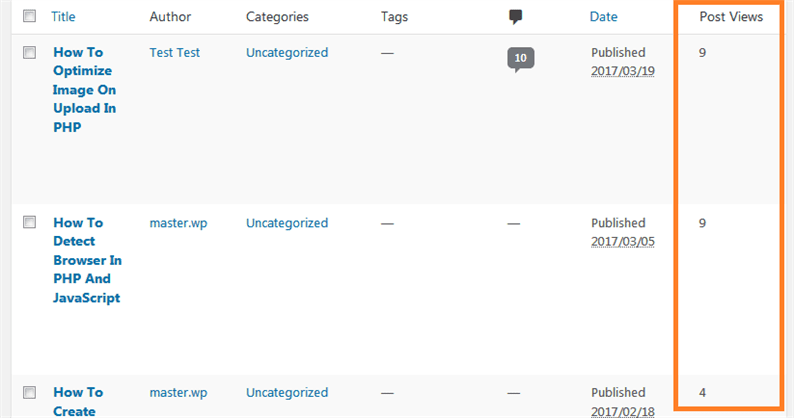Kuinka näyttää näyttökertojen lukumäärä postinäytössä WordPressissä
Bloggaajana kirjoitamme säännöllisesti viestin blogiimme. Jotkut viestit ovat suosittuja ja jotkut eivät. Mutta mikä on toimenpide sen seuraamiseksi, onko viesti suosittu vai ei? On selvää, kuinka monta kertaa kävijä tarkastelee tiettyä viestiä, on tapa tietää, kuinka suosittu viesti on.
Tässä artikkelissa näytämme, kuinka voit seurata ja näyttää postinäkymien määrää näyttöruudulla. Tällä tavalla voidaan helposti oppia tuntemaan, miten kukin viesti toimii Internetissä.
Ei tarvitse käyttää laajennusta
Seuraamalla tätä opetusohjelmaa, sinun ei tarvitse käyttää mitään laajennusta viestien määrän seuraamiseen ja näyttämiseen. Laajennuksen käyttö tuo meille lisää työtä. Meidän on pidettävä silmällä laajennusta koko ajan. Et koskaan tiedä, milloin laajennus voi rikkoa sivustosi, jos sitä ei päivitetä aika ajoin. Haluan aina tehdä oman koodauksen aina kun mahdollista laajennuksen valitsemisen sijaan.
Tallenna postinäkymämäärä tietokantaan
Jotta näyttökertojen määrä voidaan näyttää postinäytöllä, meidän on ensin tallennettava se tietokantaan. Avaa files.php-tiedosto ja aseta alla oleva koodi siihen.
function count_post_views() {
if (is_single()) {
global $post;
$post_id = $post->ID;
$count = 1;
$post_view_count = get_post_meta($post_id, 'views_count', true);
if ($post_view_count) {
$count = $post_view_count + 1;
}
update_post_meta($post_id, 'views_count', $count);
}
}
add_action('wp_head', 'count_post_views');
remove_action( 'wp_head', 'adjacent_posts_rel_link_wp_head', 10, 0);Laske ja tallenna näyttökertojen yläpuolella koodin yläpuolella post id -taulukossa postitunnukseen. Käytimme yllä olevan koodin poistokohtaa pitämään laskennan oikein. Ilman tätä toimintoa emme voi saada oikeaa tulosta viestinäkymille, koska se on ristiriidassa viereisen viestin kanssa.
Näytä näyttökerrat näyttökerrassa
Tässä vaiheessa olemme saaneet päätökseen tietokantaamme jokaisen viestin näyttökertojen määrän tallentamisen. Nyt on aika näyttää katselumäärät kojelaudan viesti-näytöllä.
Ensin meidän on lisättävä mukautettu sarake postinäyttöön. Käyttämällä alla olevaa koodia toiminnoissa.php lisätään sarakkeemme ‘Post Views’ postituslistalle.
add_filter('manage_post_posts_columns', function ($columns) {
if( is_array( $columns) &&! isset( $columns['post_views'])) $columns['post_views'] = __( 'Post Views' );
return $columns;
} );Seuraavaksi näyttökerrat lasketaan jokaisen viestin sarakkeeseen ‘Post Views’. Aseta sille alla oleva koodi.
add_action( 'manage_post_posts_custom_column', function ($column_name, $post_id) {
if ($column_name == 'post_views') {
$post_view_count = get_post_meta($post_id, 'views_count', true);
$count = $post_view_count? $post_view_count: 0;
echo $count;
}
}, 10, 2 );Joten lopullinen koodimme olisi seuraava.
/*Store Post Views Count*/
function count_post_views() {
if (is_single()) {
global $post;
$post_id = $post->ID;
$count = 1;
$post_view_count = get_post_meta($post_id, 'views_count', true);
if ($post_view_count) {
$count = $post_view_count + 1;
}
update_post_meta($post_id, 'views_count', $count);
}
}
add_action('wp_head', 'count_post_views');
remove_action( 'wp_head', 'adjacent_posts_rel_link_wp_head', 10, 0);
/*Add custom column on post listing table*/
add_filter('manage_post_posts_columns', function ($columns) {
if( is_array( $columns) &&! isset( $columns['post_views'])) $columns['post_views'] = __( 'Post Views' );
return $columns;
} );
/*Display views count under the custom columns*/
add_action( 'manage_post_posts_custom_column', function ($column_name, $post_id) {
if ($column_name == 'post_views') {
$post_view_count = get_post_meta($post_id, 'views_count', true);
$count = $post_view_count? $post_view_count: 0;
echo $count;
}
}, 10, 2 );Lisää yllä oleva koodi functions.php-tiedostoon. Tällä tavoin pystyt seuraamaan ja näyttämään postinäkymien määrää postinäytöllä. Jos sinulla on kysyttävää tai ehdotuksia, jätä kommentti alla. Saatat myös haluta lukea artikkelimme, joka koskee sarakkeiden poistamista postisivulta WordPressissä.